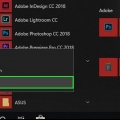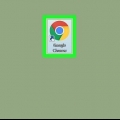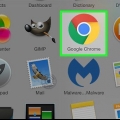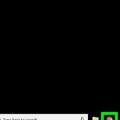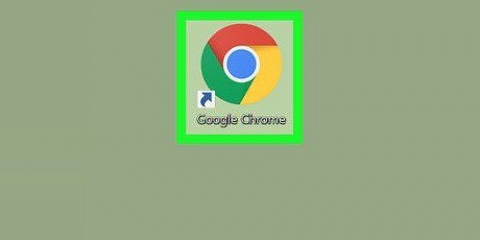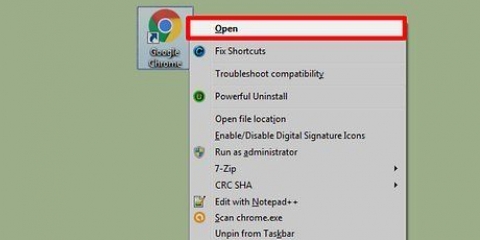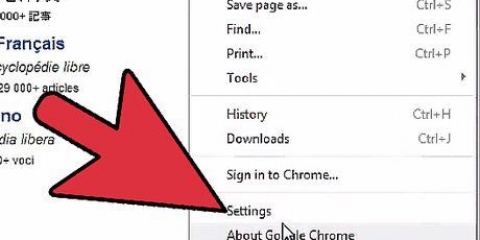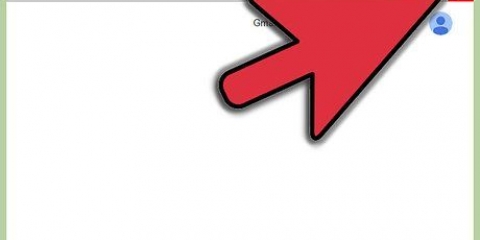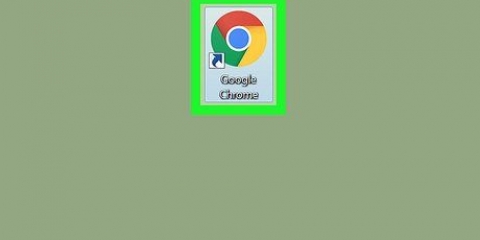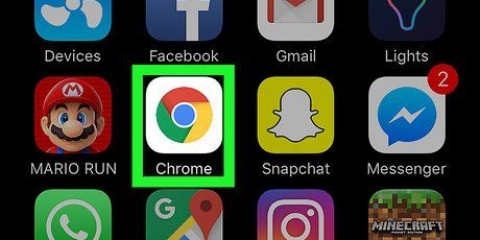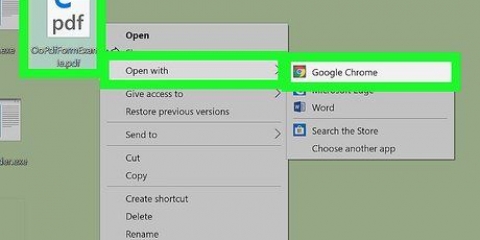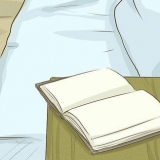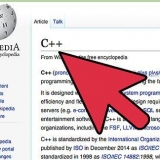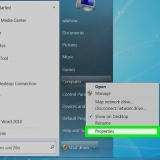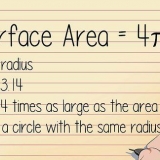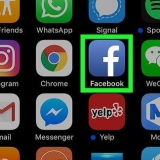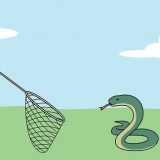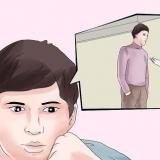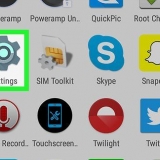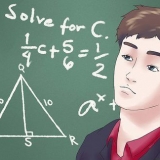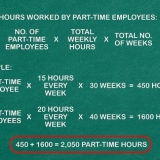Spørg-værktøjslinjen leveres med Java. Du skal passe på ikke at installere programmet, når du installerer eller opdaterer Java. Vælg aldrig at installere værktøjslinjen Spørg.
Fjern ask toolbar fra google chrome
Indhold
Du har muligvis ved et uheld downloadet værktøjslinjen Spørg. Ask-værktøjslinjen er en online søgemaskine og værktøjslinje, som du kan downloade fra andre gratis programmer som Java eller en Adobe-opdatering. Så erstatter den din standardsøgemaskine. Din startside vil også blive ændret til søgning.spørge.com. For at fjerne værktøjslinjen fra Google Chrome kan du prøve at fjerne den via Chromes indstillinger. Du skal dog muligvis også prøve det på en anden måde. Læs trinene nedenfor for at finde ud af, hvordan du fjerner Spørg-værktøjslinjen fra Chrome.
Trin
Del 1 af 4: Fjernelse af Ask-værktøjslinjen fra Google Chrome

1. Klik på Chrome-menuen ved siden af adresselinjen, vælg "Ekstra", og vælg derefter "Udvidelser".

2. Vælg fanen "Udvidelser".

3. Fjern Spørg-værktøjslinjen ved at klikke på den lille skraldespand ved siden af den.

4. Klik på Chrome-menuknappen igen.

5. Klik på "Indstillinger".

6. Klik på "Administrer søgemaskiner". (Du kan finde disse i afsnittet "At søge").

7. sæt google.com som standard søgemaskine ved at trykke på "Indstillet som standard" at klikke. Denne mulighed vises, når du holder musen over den ønskede søgemaskine.

8. Søg på listen over søgemaskiner efter Ask.com, og slet den ved at klikke på "x" at klikke.
Del 2 af 4: Fjernelse af Spørg-værktøjslinjen, hvis ovenstående metode ikke virker

1. Se om du får følgende besked på siden "Udvidelser". "Denne udvidelse administreres og kan ikke fjernes eller deaktiveres."

2. Afslut Chrome.

3. Højreklik på en tom del af proceslinjen.

4. Vælge "opgavestyring".

5. Klik på fanen "Processer". Se om krom.exe*32 kører stadig. Vælg dette, hvis det er tilfældet.

6. Klik på "Afslut proces".

7. Åbn Kontrolpanel.

8. Vælg "Programmer og funktioner" eller "Afinstaller et program" eller simpelthen "Programmer" (dette afhænger af dit operativsystem). Windows 8-brugere højreklikker i nederste venstre hjørne og vælg "Kontrolpanel". Vælg derefter "Afinstaller et program".

9. Fjern Ask Toolbar og Ask Toolbar Updater.

10. Genstart din computer.

11. Gå til "Diskoprydning". Du kan finde dette ved at søge i Startmenuen.

12. Vælg din harddisk (normalt C).

13. Klik på "okay" for at rense disken. Vent på, at denne proces er fuldført.

14. Klik på Chrome-menuen.

15. Vælg "Indstillinger".

16. Klik på "Vis avancerede indstillinger".

17. Klik på "Indholdsindstillinger..". Du kan finde denne mulighed i afsnittet "Privatliv".

18. Slet cookies i sektionen "Alle cookies og webstedsdata..".

19. Hvis ovenstående ikke virker, skal du klikke på Chrome-menuen og vælge "Indstillinger". under "Start op" vælger du "Åbn en bestemt side eller et sæt sider". Slet spørge.com og indstil et ønsket websted.
Del 3 af 4: Scan din computer med et anti-malware-program

1. Download Malwarebytes gratis fra malwarebytes.org/products/malwarebytes_free/ for at sikre, at der ikke er malware på din computer.

2. Dobbeltklik for at installere programmet.

3. Følg trinene på skærmen for at installere programmet.

4. Klik på "Udfør".”

5. Vælg "Hyper scanning" for hurtigt at tjekke, om der er aktive trusler i dit system.

6. Klik på "Scan nu".

7. Vent på, at scanningen er fuldført.

8. Vælg al fundet malware, og klik "Anvend handlinger".
Del 4 af 4: Fjernelse af Ask-værktøjslinjen med Ask .`s værktøj.com

1. Download værktøjet Spørg.com: apnmedia.spørge.com/media/toolbar/utilities/ToolbarRemover.exe`

2. Luk Chrome-browseren.

3. Åbn det værktøj, du downloadede.

4. Genstart Chrome.

5. Se Spørg-udvidelsen er nu væk.
Tips
Artikler om emnet "Fjern ask toolbar fra google chrome"
Оцените, пожалуйста статью
Lignende
Populær